本日たまたま気付いたのですが、何気に妻のiPhoneで検索をかけようと「Spotlight(スポットライト)」をホーム画面から下にスワイプして表示させたところ、何故か検索窓などが一切表示されない状態になっていました。
いつからこのような不具合が発生した状態になっていたのかは不明なのですが、とりあえず【設定>Siriと検索】の設定を確認するも問題なし。ネットで不具合情報を検索してみても【iOS 14】での不具合情報は見つからず。iOS 14のバージョンも最新で問題なしでした。
となると、最終的には一旦iPhoneを初期化(リセット)してみるしかないかな、と考えていたのですが、とりあえずiPhoneを再起動させてみたところすんなり不具合が直ったので、一応ご報告しておきます。
【iOS 14】iPhoneのホーム画面を下にスワイプしてもスポットライト検索が出てこない【不具合】
今回の不具合の状況はこんな感じ。
iOS 14の最新バージョンにアップデートしてあるiPhone 11 Pro Maxにおいて、ホーム画面を下にスワイプして「スポットライト検索」を出そうとしたところ、以下のように検索窓などが何も表示されない状態に。
先ほども紹介したように、【設定>Siriと検索】の項目では問題なく設定できていました。
【iOS 14】iPhoneのスポットライト検索が出てこない不具合は再起動で回復
あれこれネットの情報も探してみましたが、iOS 14搭載のiPhoneにおいて「スポットライト検索が出てこない」という不具合症状を見つけることは出来ませんでした。
そこでとりあえずiPhoneの再起動を試してみると、すんなり回復。ホーム画面を下にスワイプしたところ、いつも通りの「スポットライト検索」画面が表示されました。
という事で、もしもホーム画面を下にスワイプした際に「スポットライト検索」が表示されない場合は、とりあえずiPhoneを再起動してみてください。
ちなみに「スポットライト検索」は、ホーム画面の真ん中あたりから下にスワイプするか、ロック画面を右にスワイプしても表示されます。調べ物がある際や埋もれたアプリを探す際に便利ですし、名前を入力すれば電話やメールも利用可能。他にも数式の計算なども可能です。
とにかく意外と便利で重宝する機能なので、使ったことの無いiPhoneユーザーはぜひ試してみてくださいね。
iPhoneを再起動する方法
iPhoneを再起動する方法は以下の通りです。
iPhone X / XS / XR / 11 / 12を再起動する
- サイドボタンといずれかの音量調節ボタンを、スライダが表示されるまで押し続けます。
- スライダをドラッグして、iPhone X の電源を完全に切ります。
- iPhone X の電源が切れたら、サイドボタンをもう一度、Apple ロゴが表示されるまで押し続けます。
iPhone SE、iPhone 8 以前、iPad、iPod touch を再起動する
- 上部のボタン (またはサイドボタン) を、スライダが表示されるまで押し続けます。
- スライダをドラッグしてデバイスの電源を完全に切ります。
- デバイスの電源が切れたら、上部のボタン (またはサイドボタン) を再び、今度は Apple ロゴが表示されるまで押し続けます。
※ iOS 11 以降では、「設定」>「一般」>「システム終了」の順に選択して、デバイスの電源を切れるようになっています。その後サイドボタンを長押ししてiPhoneの電源をオンにしても再起動できますよ。
引用元:iPhone、iPad、iPod touch を再起動する|Apple
もしもこれでも直らない場合はiOSを最新の状態に更新してみよう
以前のiOSバージョンでは、いくつか「スポットライト検索が出てこない」という不具合情報もありました。
という事で、もしもiPhoneを再起動しても不具合が改善しない場合は、iOSを最新の状態に更新してみましょう。
iPhone単体で最新の「iOS」へアップデートを行う場合は、以下の手順で行ってください。
まずは【設定】アプリを開き、【一般】をタップ。
続いて【ソフトウェア・アップデート】をタップ。
以下の画面が表示されるので【ダウンロードしてインストール】をタップ。
※画像は以前のバージョンのものです。
以上で最新の「iOS」へのアップデート作業が開始されます。大体30分程度で完了しますが、時間の余裕がある際に行うと良いでしょう。
これでもダメなら、一旦iPhoneのデータをPCやiCloudなどにしっかり保存し、その後iPhoneを初期化/リセットして復元してみてください。ただし、不用意に操作するとデータ消失の可能性もあります。不安な方はAppleのサポートやiPhone購入元で相談してみてください。
併せて読みたいおすすめ記事
- 厳選!iPhoneのおすすめアプリまとめ!
- iOS26が配信開始!新機能/不具合情報/未対応アプリ/アップデート方法/対応iPhoneモデルまとめ!
- iPhone機種変更前にやるべきこと&データバックアップ方法解説!
- iPhone機種変更時にデータ移行/復元作業を行う流れ解説!iPhone同士で直接データ転送も可能!
- Windowsユーザー向け!管理人が普段行っているiPhone機種変更時のデータバックアップ/不要データ削除/アプリ整頓/データ移行方法を一挙解説!
- AirTagを子供の腕時計的に使ってみた!親の時計とおそろいで予想以上に好評!簡易のこどもみまもり機器として利用中!
- AirTagの位置情報を家族など複数人で共有する方法解説
- SIMフリーのiPhone 11にドコモのシムカードを入れて設定し使用する手順解説
- 古いiPhoneやAndroidスマホのおすすめ活用方法まとめ|機種変更後の便利な使い道をご紹介
- ぶっちゃけ、iPhoneはいつまで使えるのか
- iPhone 15 Pro:アクションボタンの最強活用術!端末の向きに応じて複数アクションを自動切換!「Actions」アプリの使い方解説!
- 検証済み!iPhone 15 ProにおすすめのUSB-Cケーブル、外付けSSD、ハブ、HDMIケーブル、MagSafe充電器等ご紹介!
- サブスクに無いCDアルバムをYouTube Musicに無料アップロードしてiPhoneやAndroidスマホで聴く方法

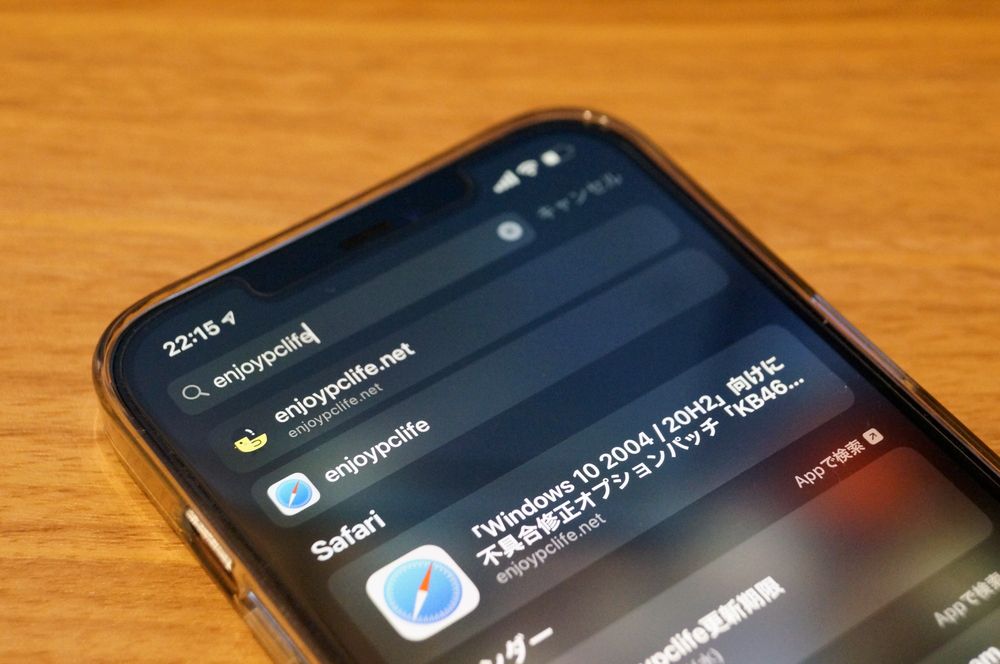
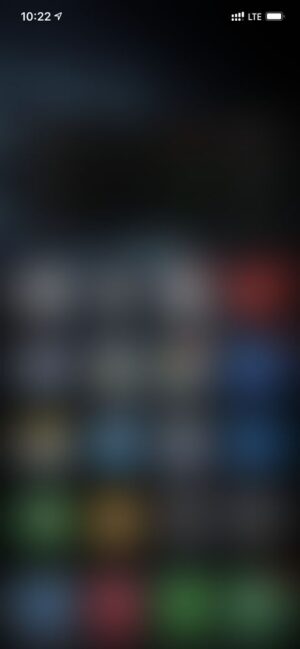
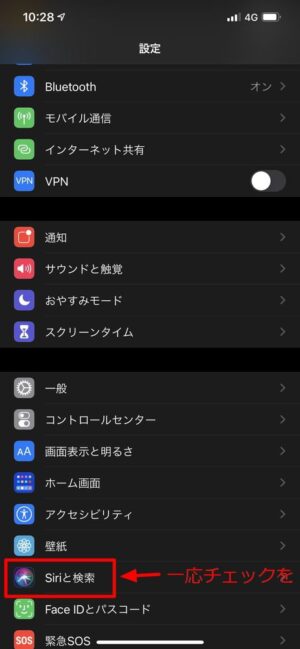
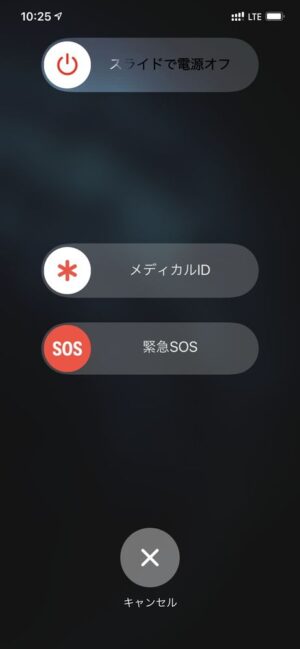
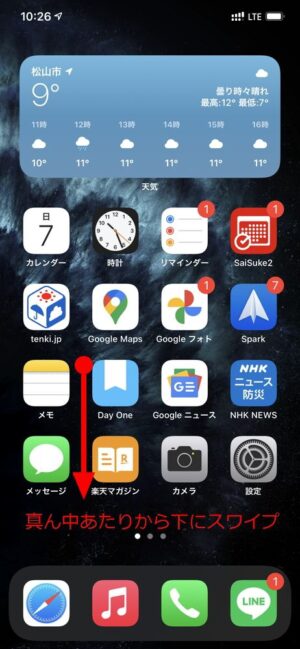
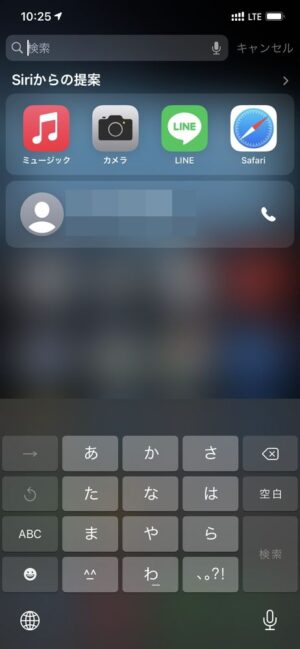



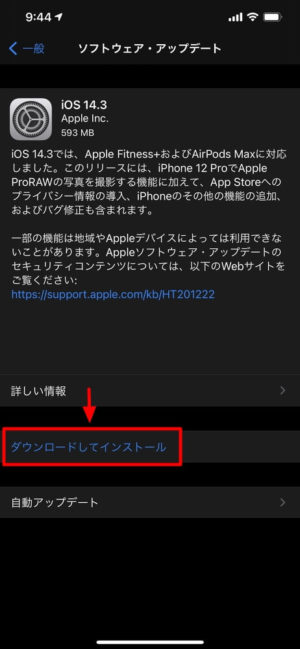






コメント